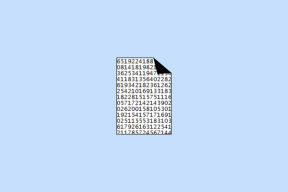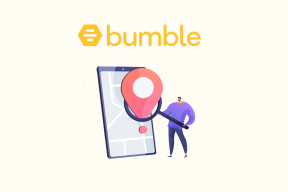3 أسرع طرق لإضافة أفلام أو مقاطع فيديو إلى iPad
منوعات / / February 07, 2022

يتمتع iPad بعمر بطارية رائع حقًا. في المتوسط ، يمكنك على الأرجح مشاهدة 4 أفلام قبل أن يخرج جهاز iPad.
مع شاشة Retina الجميلة على الجهاز الجديد اى باد Air و iPad Mini ، مشاهدة الأفلام عالية الدقة على جهاز iPad تجربة مدهشة.
لكن معظم الأفلام عالية الدقة التي لدينا إما بصيغة MP4 أو MKV. هذه التنسيقات غير مدعومة من قبل Apple محليًا. يمكنك بالطبع تحويل ملفات أفلام ولكن بعد ذلك تفقد جودتها. لا داعي للقلق ، في هذه المقالة نناقش أسرع الطرق لإضافة أفلام و أشرطة فيديو إلى iPad (و iPhone) ، من جهاز الكمبيوتر الخاص بك.
1. استخدام نقل ملفات iTunes والتطبيقات مثل VLC
تدعم العديد من مشغلات الفيديو لجهاز iPad نقل الملفات عبر iTunes. VLC, المرن: لاعب و PlayerXtreme HD (التي سنتعلم المزيد عنها لاحقًا) هي أفضل الطرق للقيام بذلك.
في المثال ، أنا أستخدم VLC نظرًا لقدرته على تشغيل مجموعة متنوعة من التنسيقات ، وبالطبع استقراره.
الخطوة 1: قم بتوصيل جهاز iPad بجهاز الكمبيوتر الخاص بك ودع iTunes يظهر.
الخطوة 2: من شريط القائمة في الجزء العلوي على iTunes ، انقر فوق تطبيقات.
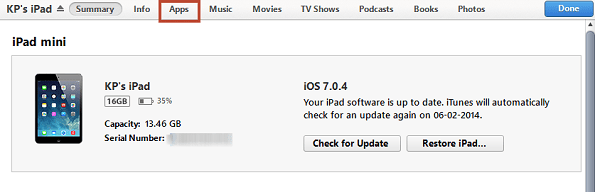
الخطوه 3: الآن قم بالتمرير لأسفل إلى ملف مشاركة الملفات الجزء.
الخطوة 4: من الجزء الأيمن ، حدد التطبيق الذي تريد إرسال مقاطع الفيديو إليه. في هذا المثال ، استخدمت VLC ، ولكن يمكنك أيضًا استخدام مشغلات مدعومة أخرى.
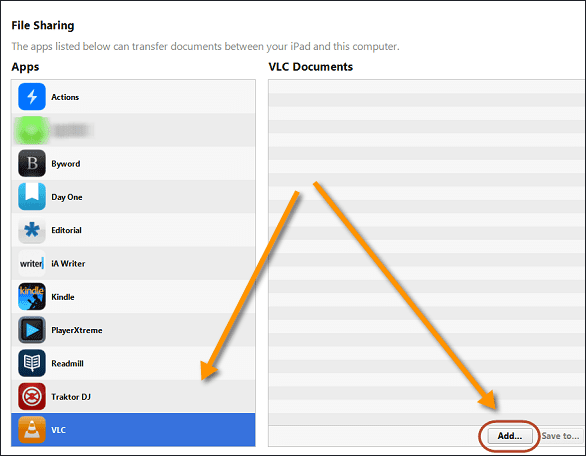
الخطوة الخامسة: من الجزء الأيسر ، انقر فوق يضيف الذي تجده في الزاوية اليمنى السفلية. نافذة ستفتح. من هنا حدد مقاطع الفيديو التي تريد مزامنتها مع جهاز iPad.
الخطوة 6: انقر افتح وسيتم نسخ مقاطع الفيديو الخاصة بك إلى وحدة تخزين iPad في دقائق.
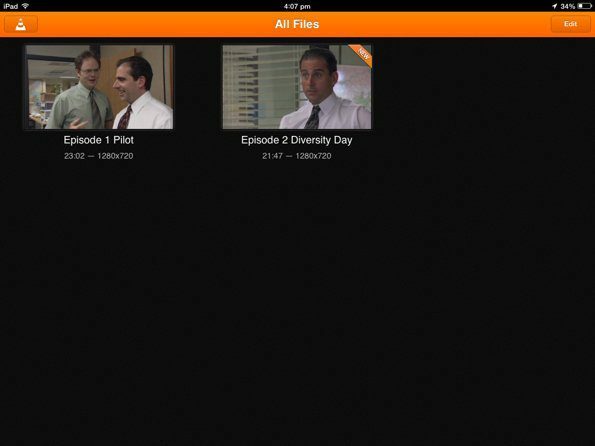
الآن عندما تفتح VLC ، سترى مقاطع الفيديو الخاصة بك بتنسيق مكتبة جاهز للعب.
كتاب إلكتروني رائع لمحبي VLC: لدينا أفضل المقالات الإرشادية حول VLC مجمعة في كتاب إلكتروني - 8 أدلة لمشغل الوسائط Killer VLC.
2. نقل مع واي فاي
إذا كنت لا ترغب في توصيل جهاز iPad بجهاز الكمبيوتر الخاص بك في كل مرة تريد فيها نقل فيلم أو مقطع فيديو ، فلدي حل مناسب لك.
أولاً ، ستحتاج إلى تنزيل تطبيق يسمى بلاير إكستريم HD (مجاني). لكي يعمل هذا بشكل صحيح ، يجب أن يكون كلا الجهازين على نفس الشبكة.
الخطوة 1: بمجرد تثبيته ، افتحه وانتقل إلى علامة التبويب Wi-Fi.
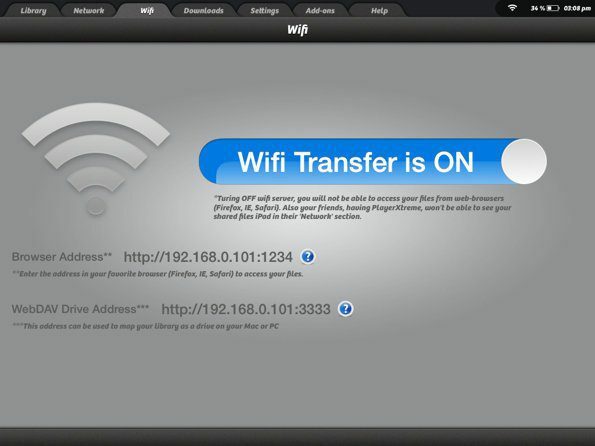
الخطوة 2: لاحظ أسفل ملف عنوان المستعرض من الشاشة.
الخطوه 3: انتقل الآن إلى الكمبيوتر حيث يتم تخزين مقاطع الفيديو الخاصة بك وافتح متصفح ويب حديث مثل Chrome. أدخل العنوان تمامًا كما هو واضغط على Enter.
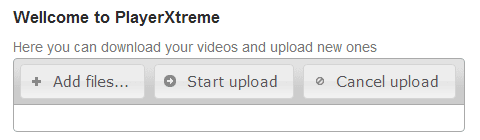
الخطوة 4: في هذه الشاشة ، انقر فوق إضافة ملفات زر واختر مقاطع الفيديو التي تريد نقلها.
الخطوة الخامسة: الآن انقر فوق ابدأ التحميل زر وانتظر حتى يكتمل النقل.
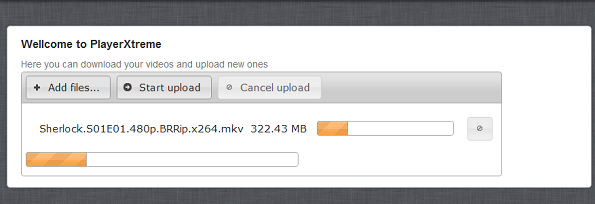
ستظهر مقاطع الفيديو التي تمت مزامنتها بتنسيق مكتبة علامة التبويب في PlayerXtreme.
3. دفق أو تنزيل مقاطع الفيديو من الشبكة المشتركة
يتمتع PlayerXtreme HD بميزة مفيدة حقًا. اذا كنت تمتلك مشاركة مجموعة المشاركة المنزلية قيد التشغيل وأنت تشارك مقاطع الفيديو مع زائر، سيقوم PlayerXtreme بالتقاط ذلك تلقائيًا ويتيح لك دفق مقاطع الفيديو هذه أو تنزيلها. يمكن تنشيط هذه الميزة عن طريق شراء وظيفة إضافية بقيمة 0.99 دولار من علامة التبويب "الوظائف الإضافية" تسمى "الوصول إلى محركات أقراص الشبكة والمجلدات".
يتحدث المنشور المرتبط أعلاه عن خطوات تمكين واستخدام مجموعة المشاركة المنزلية ، ولكن إليك شرح سريع.
- على جهاز الكمبيوتر الشخصي الذي يعمل بنظام Windows ، قم بإنشاء مجموعة مشاركة منزلية من لوحة تحكم مجموعة المشاركة المنزلية.
- انتقل الآن إلى الملف أو المجلد الذي تريد مشاركته ، وانقر بزر الماوس الأيمن ، ومن ملف شارك مع الخيار ، حدد أناس محددون.
- من مربع الحوار هذا ، أضف مستخدمًا جديدًا يسمى زائر من حقل إدخال النص. تعيين أذونات لـ قراءة و كتابة، وهذا كل شيء.
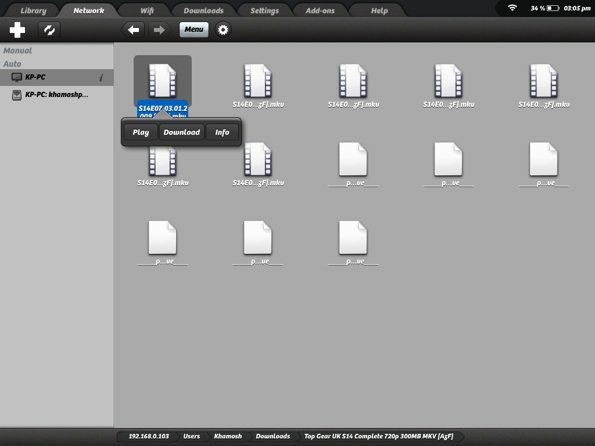
بعد أن شاركت ملفاتك مع زائر، مما يعني أن أي جهاز مشترك على شبكتك يمكنه طلب الوصول ، قم بتشغيل PlayerXtreme.
داخل التطبيق ، حدد ملف شبكة الاتصال علامة التبويب من شريط القائمة العلوي. انتظر بعض الوقت أثناء فحص الشبكة. بعد ذلك سترى الملفات التي شاركتها من جهاز الكمبيوتر الخاص بك. عندما ترى شيئًا يعجبك ، انقر فوق الفيديو وحدد يلعب لدفق الفيديو أو تحميل لحفظه على جهاز iPad.
أيهما أسرع؟
في الاختبار الذي أجريته ، وجدت أن مشاركة ملفات iTunes هي أسرع طريقة لإضافة مقاطع فيديو إلى جهاز iPad من الكمبيوتر. جاء تنزيل الفيديو من محرك الشبكة المشترك في ثانية قريبة. تبلغ تكلفة هذه الميزة 0.99 دولارًا أمريكيًا ولكنها تستحق المال تمامًا.
استغرق النقل عبر Wi-Fi أطول وقت ولكنه أيضًا الطريقة الأكثر ملاءمة حيث لا يتعين عليك توصيل جهاز iPad بجهاز الكمبيوتر أو الانتظار حتى يتم تشغيل iTunes.
طريقك؟
كيف أنت نقل الوسائط من جهاز الكمبيوتر الخاص بك إلى جهاز iPad الخاص بك؟ أي من الطرق المذكورة أعلاه ستبدّل إليها الآن؟ اسمحوا لنا أن نعرف في التعليقات أدناه.
ائتمان الصورة العلوية: يوتاكا
آخر تحديث في 03 فبراير 2022
قد تحتوي المقالة أعلاه على روابط تابعة تساعد في دعم Guiding Tech. ومع ذلك ، فإنه لا يؤثر على نزاهة التحرير لدينا. يبقى المحتوى غير متحيز وأصيل.